Ntopng adalah perangkat lunak pemantauan lalu lintas berbasis web yang melaporkan statistik lalu lintas dari jaringan yang terhubung. Itu tidak secara aktif mengganggu lalu lintas jaringan tetapi secara pasif menangkap lalu lintas jaringan. Itu dapat memantau dari jaringan kecil hingga besar. Ini memberi Anda informasi terperinci tentang pemanfaatan bandwidth, protokol, aplikasi, dan juga wawasan mendalam tentang lalu lintas jaringan. Itu dapat diinstal dan digunakan di Linux, Windows, MacOS, dan FreeBSD.
Dalam posting ini, kami akan menginstal Ntopng di Ubuntu 20.04 LTS.
Menginstal Ntopng di Ubuntu
Ntopng tidak termasuk dalam repositori OS Ubuntu. Kami perlu menambahkan repositori resmi ntop ke repositori sistem kami yang tersedia di situs web ntop.org.
2. Pertama, instal beberapa prasyarat menggunakan perintah di bawah ini:
$ sudo apt install software-properties-common wget
Masukkan kata sandi sudo dan jika diminta konfirmasi, tekan y lalu Masukkan untuk mengkonfirmasi. Setelah itu, prasyarat akan diinstal pada mesin Anda.
2. Kemudian tambahkan repositori Universe menggunakan perintah di bawah ini:
$ sudo add-apt-repository universe
3. Kunjungi halaman Unduh ntop.org untuk mengunduh repositori Ntopng untuk Ubuntu atau gunakan perintah di bawah ini untuk mengunduh repositori ntop untuk Ubuntu 20.04 melalui baris perintah:
$ wget https://packages.ntop.org/apt/20.04/all/apt-ntop.deb
4. Sekarang instal repositori ntop menggunakan perintah di bawah ini:
$ sudo dpkg –i apt-ntop.deb
5. Setelah instalasi selesai, perbarui indeks repositori lokal:
$ sudo apt update
Sekarang repositori ntop telah ditambahkan ke repositori lokal sistem Anda.
6. Jalankan perintah di bawah ini untuk menginstal paket ntop:
$ sudo apt install pfring-dkms nprobe ntopng cento n2disk
Jika meminta konfirmasi, tekan y lalu Masukkan untuk mengkonfirmasi. Setelah itu, paket ntop akan diinstal pada sistem Anda.
Mengonfigurasi Ntopng
File konfigurasi default Ntopng adalah ntopng.conf yang dapat Anda temukan di /etc/ntopng . Anda dapat mengedit file ini dengan menjalankan perintah di bawah ini:
$ sudo nano /etc/ntopng/ntopng.conf
Ubah konfigurasi sebagai berikut:
-G=/var/run/ntopng.pid -i=<interface_name -w=3000
Simpan ntopng.conf file dan tutup.
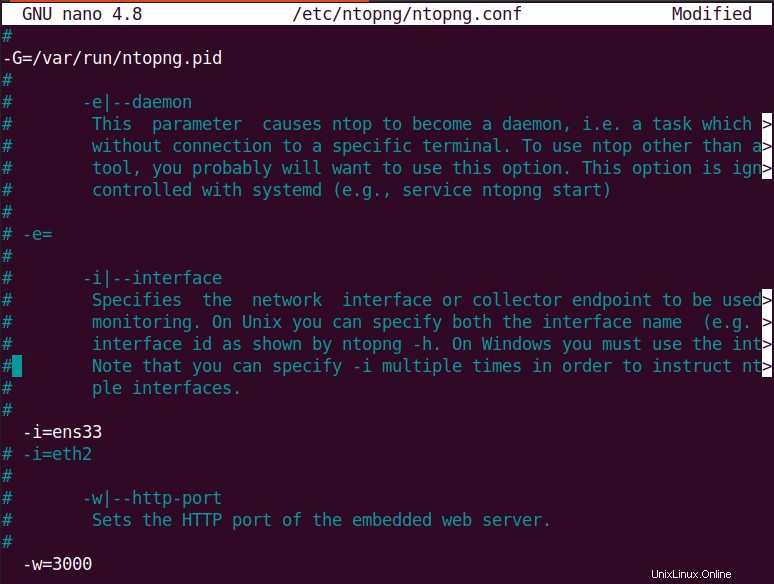
Layanan Ntopng dimulai secara otomatis setelah instalasi. Namun, setelah membuat perubahan apa pun pada file konfigurasi, Anda harus memulai ulang layanannya menggunakan perintah di bawah ini:
$ sudo systemctl restart ntopng
Jika Anda ingin memulai layanan ntopng secara otomatis saat boot, gunakan perintah di bawah ini:
$ sudo systemctl enable ntopng
Untuk memverifikasi apakah ntopng telah dimulai dan dijalankan, gunakan perintah di bawah ini:
$ sudo systemctl status ntopng

Luncurkan Antarmuka Web
Untuk mengakses antarmuka web ntopng, buka http://ip-address:3000 di bilah alamat browser Anda. Ini akan membuka halaman Selamat Datang di bawah ini di browser. Masuk ke ntopng menggunakan admin default (nama pengguna dan kata sandi).
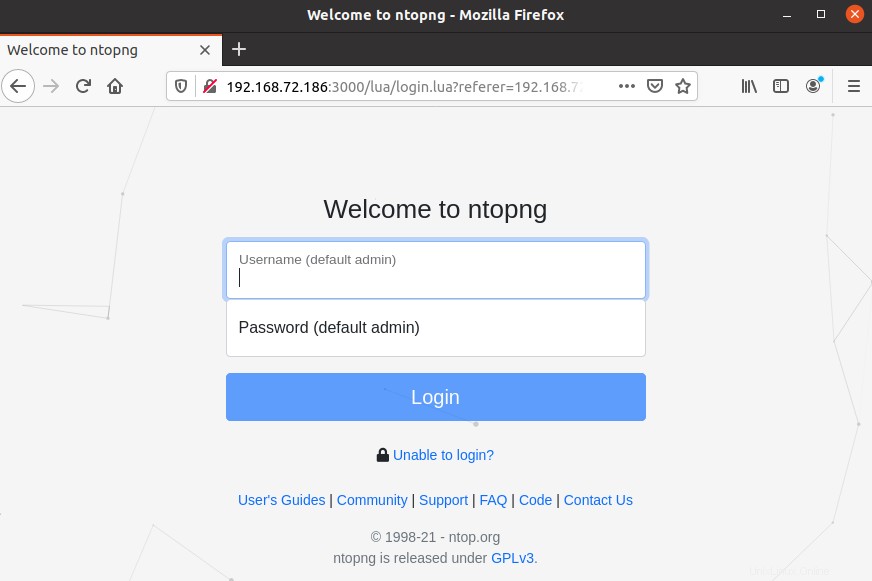
Setelah login, Anda akan diminta untuk mengganti password untuk admin. Setel kata sandi dan klik Ubah Kata Sandi .
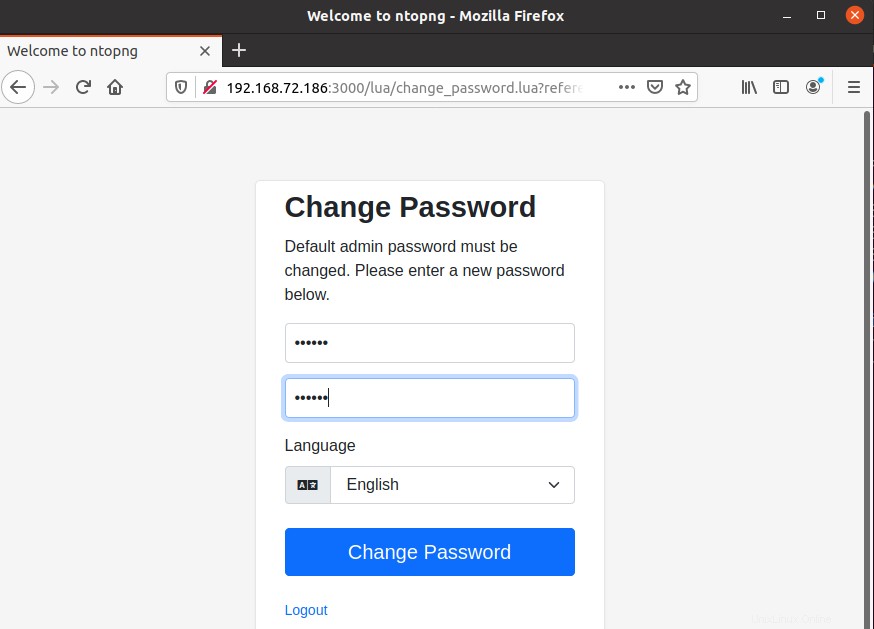
Sekarang Anda akan melihat Dashboard ntopng serupa berikut.
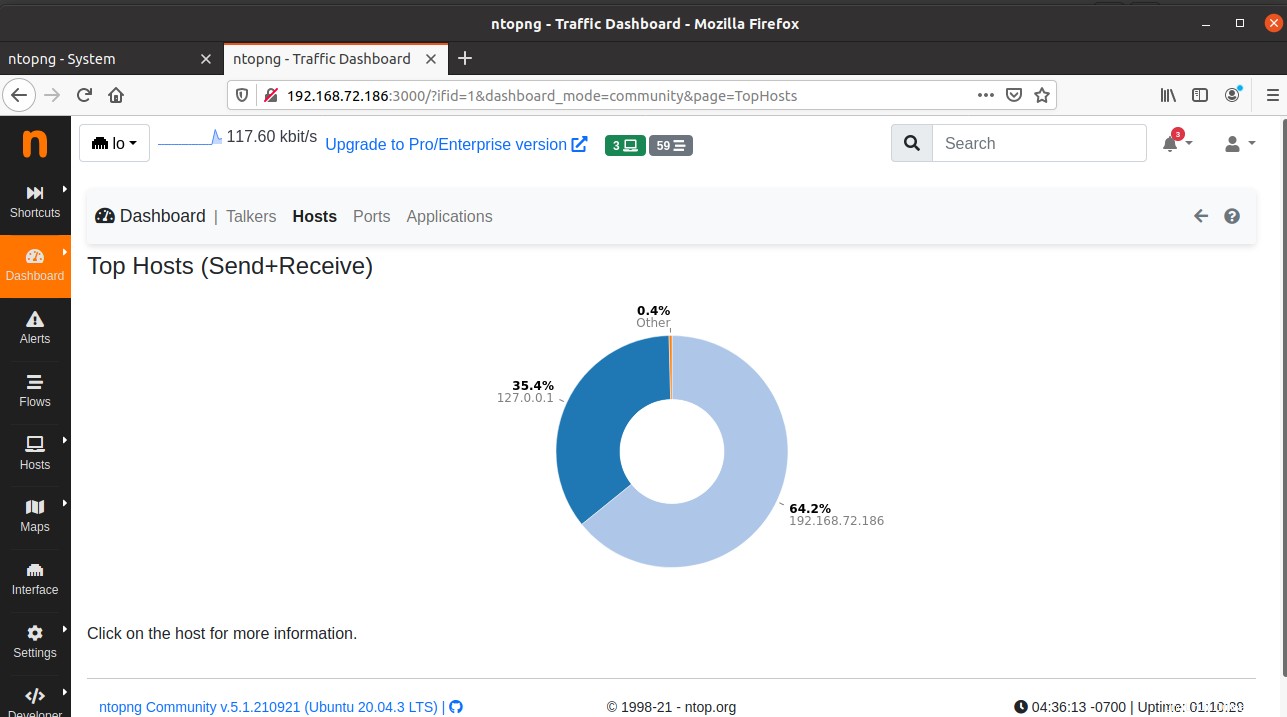
Copot pemasangan ntopng
Jika Anda tidak lagi membutuhkan ntopng dan paket-paketnya, Anda dapat menghapusnya sebagai berikut:
$ sudo apt remove pfring-dkms nprobe ntopng cento n2disk
Ntopng adalah aplikasi penting untuk memantau dan memecahkan masalah jaringan. Dalam posting ini, kami membahas cara menginstal ntopng di OS Ubuntu dan mengakses antarmuka webnya. Kami juga membahas cara menghapus ntopng jika Anda tidak lagi membutuhkannya.